Linux 命令行
命令行
Linux 有一个图形用户界面,它的工作方式非常类似于你熟悉的其他系统上的 GUI,如 Windows 和 OSX。本教程不会关注这些。本教程将重点关注运行 Bash 的命令行(也称为终端)。
命令行是一只非常有趣的野兽,如果你之前没有使用过,可能会有点令人生畏。别担心,通过一些练习,你很快就会把它看成是你的朋友。
开启 Linux 系统,登录,映入眼帘的就是命令行窗口
1. 那他们到底是什么?
命令行 或 终端 是系统的基于文本的接口。你可以通过在键盘来输入命令,并且以文本给出反馈。
命令行通常会向你显示提示。在你键入时,它将在提示后显示。大多数情况下,你将发出命令。
这是一个例子:
让我们分解一下:
-
第 1 行 向我们提示了一个提示符
[root@localhost ~]#之后我们输入了一个命令
ls。通常,命令始终是你键入的第一个内容。之后我们有了所谓的命令行参数
-l /root。需要注意的是,这些是用空格分隔的(命令和第一个命令行参数之间也必须有空格)。第一个命令行参数
-l也称为选项。选项通常用于修改命令的行为。选项通常在其他参数之前列出,通常以短划线-开头。 -
第 2 - 3 行 命令输出。
大多数命令产生输出,它将在命令发出后直接列出。
其他命令只执行其任务,除非出现错误,否则不显示任何信息。
-
第 4 行 提示上一个命令已经运行完毕,命令行做好接受下一个命令的准备。
你的终端可能没有行号。我只是用于更好的解释。
2. Bash
在终端中,你拥有所谓的 shell。这是操作系统的一部分,它定义了终端的行为方式,并为你运行(或执行)命令。
有各种各样的 shell 可用,但最常见的一种叫做 bash 。本教程假设你使用 bash 作为 shell。
如果你想知道你正在使用哪个 shell,可以使用名为 echo 的命令来显示一个声明当前 shell 的系统变量。
echo 是一个用于显示消息的命令。
只要它以 bash 结尾的东西打印出来,那么一切都很好。
3. 快捷方式
终端可能看起来令人生畏但不担心。Linux 充满了快捷方式,可以让你的生活更轻松。在本教程中,你将了解其中的几个。记下它们不仅可以让你的生活更轻松,而且还可以帮助你避免犯下诸如拼写错误之类的愚蠢错误。
这是你的第一个快捷方式。输入命令时,它们实际存储在历史记录中。你可以使用
向上和向下箭头键遍历此历史记录。因此,不必费心重新输入你之前输入的命令,通常只需按几次向上箭头即可。你还可以使用向左和向右箭头键编辑这些命令,将光标移动到所需的位置。

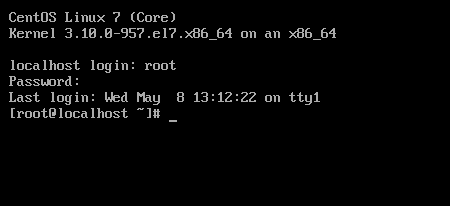

【推荐】还在用 ECharts 开发大屏?试试这款永久免费的开源 BI 工具!
【推荐】国内首个AI IDE,深度理解中文开发场景,立即下载体验Trae
【推荐】编程新体验,更懂你的AI,立即体验豆包MarsCode编程助手
【推荐】轻量又高性能的 SSH 工具 IShell:AI 加持,快人一步